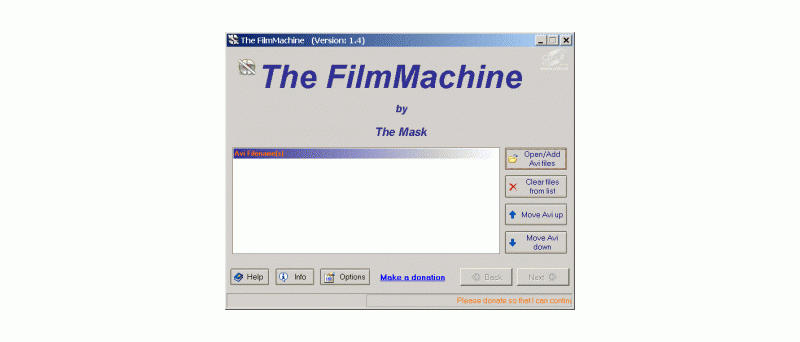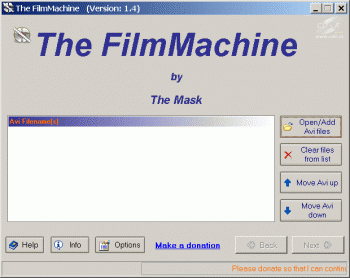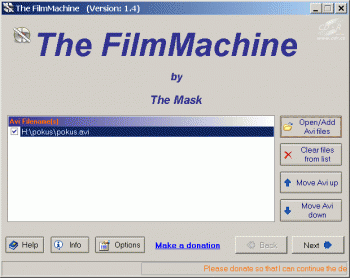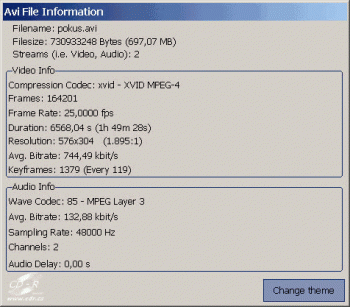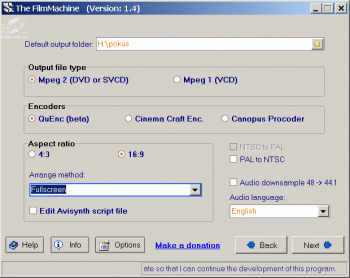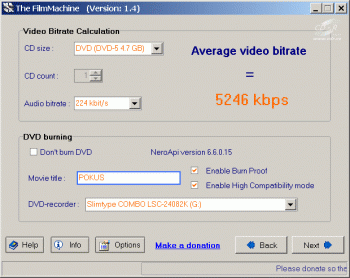FilmMachine - nejjednodušší převod z AVI i stitulky
Kapitoly článků
První spuštění
Při prvním spuštění, bude možná uživatel, stejně jako já, zaskočen, absencí nepřeberného množství záložek, různých nastavení a dalších možností pro detailní nastavení audia a videa, se kterými se u tohoto programu v tak velké míře nesetkáme. Pro někoho je to možná kladné zjištění, pro někoho třeba naopak. The FilmMachine je určen především uživatelům, kteří chtějí za pomoci co nejmenší námahy a technických znalostí převést AVI soubor do formátu (S)VCD nebo DVD-Video.
Na úvodní obrazovce se nacházejí následující funkční tlačítka:
|
|
načtení zdrojového AVI souboru |
|
|
vyprázdní načtený AVI seznam |
|
|
pohyb v načteném seznamu směrem vzhůru |
|
|
pohyb v načteném seznamu směrem dolů |
|
|
otevře nápovědu |
|
|
info o programu a odkazy |
|
|
hlavní nastavení programu |
|
|
o obrazovku zpět |
|
|
o obrazovku vpřed |
Načtení zdrojového AVI souboru
Načtení souboru provedeme jen zadáním jeho umístění na pevném diku - viz. obr. výše. Po zadání cesty ke zdrojovému AVI souboru vyskočí okno, informující o detailech zdrojového souboru - viz. obr. níže.
Informace o AVI souboru
V okně se můžeme podívat na detailní informace v našem případě to jsou:
- Filename - jméno zdrojového AVI souboru (dále již jen souboru)
- Filesize - velikost souboru v bytech a v megabytech
- Streams - počet stream kanálu
- Compression codec - druh použitého video kodeku
- Frames - počet snímků
- Frame rate - počet snímků za vteřinu
- Duration - doba trvání videa
- Resolution - rozlišení a poměr stran obrazu
- Avg. bitrate - průměrný datový tok videa
- Keyframe - klíčové snímky
- Wave codec - druh použitého audio kodeku
- Avg. bitrate - průměrný datový tok audia
- Sampling Rate - vzorkovací frekvence
- Channels - počet audio kanálů
- Audio Delay - zpoždění audia
- Change theme - změní barevné provedení info okna
Formát výstupu
V tomto okně volíme typ výstupu (MPEG2, MPEG1), použitý enkódovací program a poměr stran video výstupu.
Default output folder
- adresář, kam se ukládají pomocné soubory a konečné výstupní soubory
Output file type
- MPEG2 (DVD-Video nebo SVCD)
- MPEG1 (VCD)
Encoders
- QuEnc (beta) - základní (free) enkoder, implementovaný do programu
- Cinema Craft encoder - enkoder, který je potřeba si stáhnout, nutná je i registrace
- Canopus Procoder - enkoder, který nelze stáhnout ani ve formě trial nebo demo verze, v případě zájmu nutno objednat
Aspect ratio
- 4:3 - standardní poměr stran
- 16:9 - širokoúhlý formát
- arrange method fullscreen - na celou obrazovku
- Edit AviSynth script file - editace scriptového souboru
- NTSC do PAL, PAL do NTSC - změna mezi americkou a evropskou normou a naopak
- Audio downsample - změna vzorkovacího kmitočtu audia z 48kHz na 44,1kHz
- Audio language - jazyk videa
Nastavení bitrate
V tomto okně dochází k nastavení:
Video bitrate calculation - nastavení datovém toku audia a videa, v závislosti na velikosti výstupního média
- CD size
- CD-R 74min
- CD-R 80min
- CD-R 90min
- CD-R 99min
- DVD-5 (4,7GB) jednovrstvé
- DVD-9 (8,5GB) dvouvrstvé
- CD count - počet CD
- audio bitrate - datový tok audia, možno nastavit manuálně, tok videa se mění v závislosti na výstupním médiu automaticky
DVD burning
Nejdříve bych podotkl, že tato funkce ja implementována do programu přes rozhraní NeroApi, minimální potřebná verze programu Nero Burning Rom je 6.3.0.0 a vyšší, nejnovější verze najdete přímo u nás.
- Don´t burning DVD - nevypálí DVD-Video disk a jen uloží výstupní soubory na disk
- Movie title - název videa
- Enable BurnProof - funkce zabraňující podtečení bufferu, doporučuji nevypínat
- Enable high compatibility mode - zajištění nejvyšší možné kompatibility výsledných DVD-Video disků
- DVD-Recorder - výběr vypalovací mechaniky, je zde i možnost image recorder, který vytvoří VIDEO-TS soubory na pevném disku